Como corrigir o código de erro 0x80070157 no Windows PC

Se você estiver recebendo o código de erro 0x80070157 ao instalar atualizações pendentes do Windows ou ao atualizar do Windows 10 para o 11, siga este guia até o final. Nesta postagem, discutimos as possíveis causas que causam esse código de erro e três métodos de trabalho que devem corrigir esse código de erro.
Maneiras de resolver o código de erro 0x80070157 no Windows 11/10
Por padrão, o Windows baixa e instala automaticamente as atualizações pendentes em seu computador. Em seguida, você será solicitado a reiniciar o computador. No entanto, como você está enfrentando esse código de erro 0x80070157, esse processo não acontece automaticamente. Em vez disso, você precisa primeiro resolver as causas que estão causando esse código de erro. Ou você pode baixar e instalar manualmente as atualizações disponíveis, que de outra forma não funcionam.
Três soluções que podem resolver esse erro no seu PC com Windows 11/10 são as seguintes:
- Execute o solucionador de problemas do Windows Update
- Redefinir componentes de atualização
- Instalar manualmente as atualizações do Windows
1] Solucionar problemas do Windows Update
O Windows 11/10 inclui uma ferramenta de solução de problemas que pode procurar as causas principais que impedem a atualização do Windows e corrigi-las. Tudo que você precisa é acessar esta ferramenta e ativá-la. Aqui está como você pode realizar essa tarefa –
Windows11 :
- Pressione Win + I para iniciar Configurações e navegue até o caminho abaixo –
Settings > System > Troubleshoot > Other troubleshooters
- Localize o Windows Update na seção Mais frequente e clique no botão Executar.
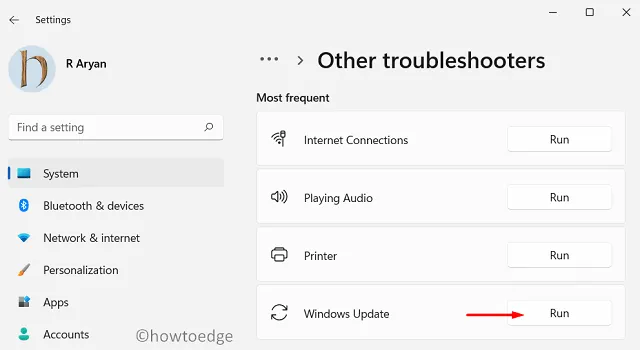
- Em seguida, o solucionador de problemas será executado. Siga as instruções na tela para resolver esse código de erro.
Windows10 :
- Pressione Win + I para iniciar Configurações e navegue até o caminho abaixo –
Settings > Update & Security > Troubleshoot > Additional troubleshooters
- Encontre o Windows Update na seção Mais frequente e clique nele.
- Quando se expandir, clique em Executar a solução de problemas .
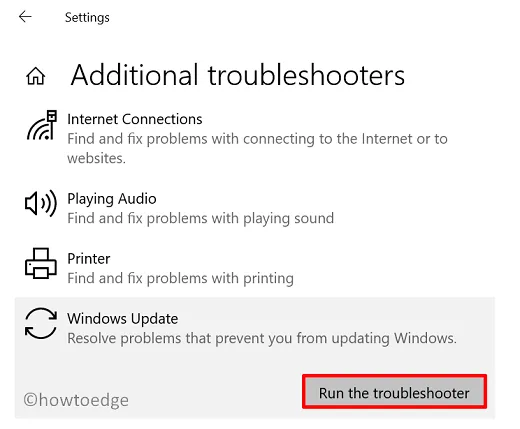
- Em seguida, o solucionador de problemas será executado. Siga as instruções na tela para resolver esse código de erro.
O solucionador de problemas fará o possível para encontrar uma solução para esse problema e oferecerá a opção – Aplicar esta correção. Ao clicar neste botão, o problema de atualização será resolvido automaticamente. Se nenhuma solução for encontrada para esse problema, você poderá passar para a próxima solução alternativa.
2] Redefinir componentes de atualização
O Windows 11/10 tem duas pastas de cache que armazenam todas as informações de atualização necessárias. Depois de um tempo, você precisa esvaziar essas pastas. Caso contrário, podem ocorrer erros como 0x80070157. Se você limpar o conteúdo dessas duas pastas, isso fará mais mal do que bem. Existe a possibilidade de limpar as pastas de cache do Windows travar seu sistema operacional.
Existe uma maneira de fazer isso, incluindo interromper todos os serviços do Windows Update e, em seguida, você pode continuar limpando as pastas de cache do Windows. Siga as instruções abaixo sobre como concluir esta tarefa em um PC com Windows.
- Pressione Win + X e selecione Terminal do Windows (Admin). Em seguida, uma janela do UAC pode aparecer. Clique em ” Sim ” para autorizar a abertura como administrador.
- Por padrão, o terminal é aberto no Windows PowerShell (Admin). Pressione e segure as teclas “Ctrl + Shift + 2” no teclado para iniciar o prompt de comando.
- Em um console elevado, execute esses códigos um por um. Certifique-se de executar todos esses comandos separadamente.
net stop bits
net stop wuauserv
net stop appidsvc
net stop cryptsvc
- Execute o código abaixo para remover qualquer perfil de rede adicionado ao seu sistema.
Del "%ALLUSERSPROFILE%\Application Data\Microsoft\Network\Downloader\*.*"
- Limpe as duas pastas de cache como dissemos executando esses dois códigos.
rmdir %systemroot%\SoftwareDistribution /S /Q
rmdir %systemroot%\system32\catroot2 /S /Q
- Como você está trabalhando para redefinir os componentes do Windows Update, não se esqueça de reiniciar sua rede também. Para fazer isso, você precisa executar os códigos abaixo um por um.
netsh winsock reset
netsh winsock reset proxy
- Repare a corrupção do arquivo do sistema executando este código.
sfc /scannow
- Reative os serviços que você interrompeu anteriormente.
net start bits
net start wuauserv
net start appidsvc
net start cryptsvc
- Reinicie o computador e espero que o erro 0x80070157 tenha desaparecido.
3] Instalar manualmente as atualizações do Windows
O erro 0x80070157 deve ter sido resolvido após a redefinição dos componentes de atualização em seu computador. No entanto, se este não for o caso, você pode baixar manualmente os pacotes offline apropriados e instalá-los em seu dispositivo. Ao fazer isso, você poderá instalar a atualização específica, mas não corrigirá a causa raiz. Assim, há chances de você encontrar esse erro no seu PC novamente.
Veja como obter manualmente as atualizações cumulativas mais recentes e instalá-las no Windows 11/10 –
- Antes de mais nada, visite o histórico de atualizações do Windows 11 . Se você estiver recebendo esse código de erro em um PC com Windows 10 , acesse esta página da Web.
- Use a navegação à esquerda e selecione a versão do Windows 11/10 instalada em seu sistema. Selecione o link superior e você obterá o número KB necessário. Anote este número de KB e visite o Catálogo do Microsoft Update.
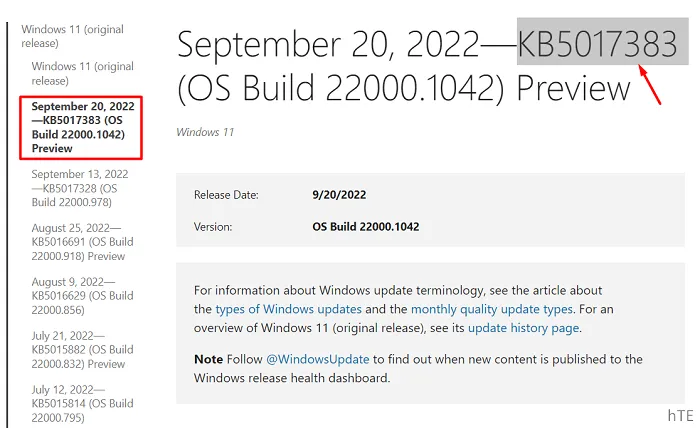
- Copie/cole o número de atualização cumulativa (o número que começa com “KB”) na barra de pesquisa e pressione Enter .
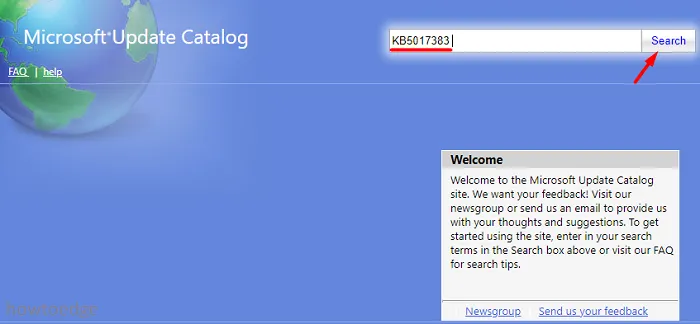
- Você verá uma lista de atualizações que correspondem a esse número. Escolha o que melhor se adapta à arquitetura do seu sistema e clique no botão Download. Na imagem abaixo, selecionei ARM64. Se o mesmo for diferente no seu computador, selecione a opção de 64 bits. No Windows 10, você tem três opções para escolher, pois também suporta 32 bits.
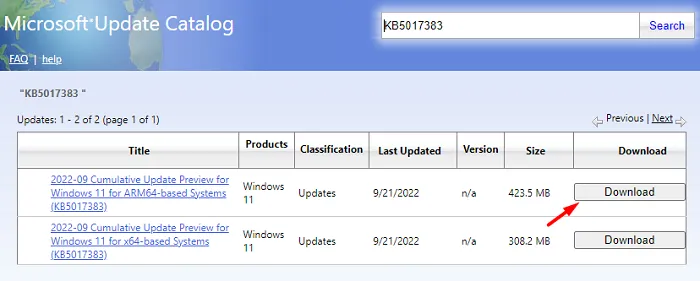
- Clique no link superior na próxima janela e navegue até a pasta onde deseja salvar este arquivo.
- Após baixar os arquivos de configuração, clique duas vezes nele para iniciar a instalação.
É isso, você ignorou com sucesso o código de erro e instalou a atualização necessária no seu PC. Informe-nos na seção de comentários se você ainda estiver tendo problemas para instalar atualizações pendentes do Windows.
Fonte: Howtoedge



Deixe um comentário